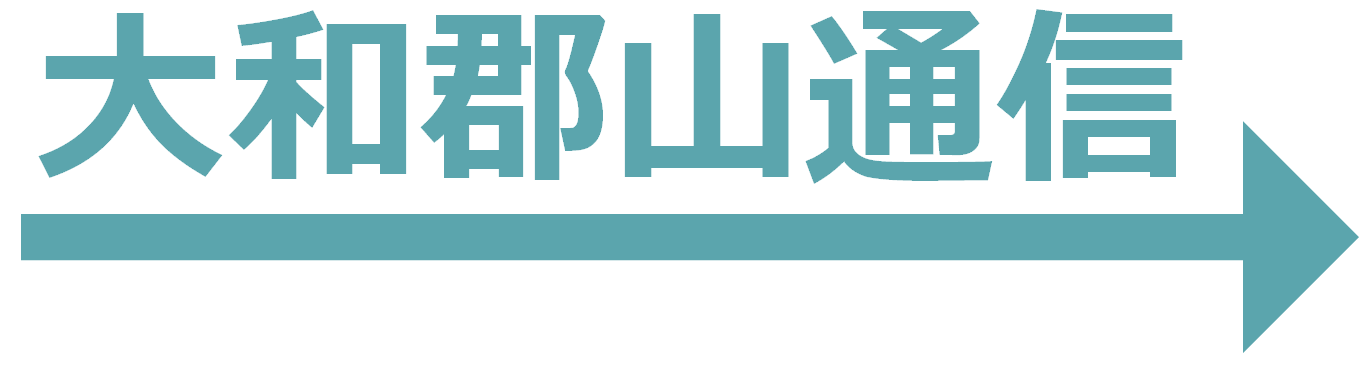奈良県の大和郡山市立図書館が電子図書館というサービスをはじめました。これはインターネット環境があればPC、スマホ、タブレットなどで本が読み放題というサービスです。市立図書館のサービスなのでもちろん完全無料です。今回はこの電子図書館の使用方法を解説します。
電子図書館とは?
大和郡山市が運営するサービスで、スマートフォンやタブレット、パソコンなどの端末で電子書籍を読むことができます。
通常の図書館と同様に無料で利用することができます。
Amazon kindle unlimitedとの比較
すぐに電子図書館の利用方法を知りたい方はこちらから
Amazon kindle unlimitedとは?
Amazon.co.jpが提供する毎月980円でスマートフォンやタブレット、パソコンなどの端末から200万冊以上が読み放題という本の取扱い数が最大級の電子書籍サービスです。
- 本を月2冊以上読む
- 外で本を読むことが多く、持ち運びに困っている
- 本がたくさんありすぎて収納スペースに困っている
といった方にオススメのサービスです。
比較結果
この二つのサービスを比較してみました。
| 電子図書館 | Amazon kindle unlimited | |
| 料金 | 無料 | 980円/月 |
| 取扱い書籍数 | 約5,000冊(2021年6月現在) | 2,000,000冊以上 |
| ジャンル | 小説、ビジネス本、実用書、雑誌、児童書など | 小説、ビジネス本、実用書、コミック、雑誌、洋書など |
- 料金が無料である
- 子供向けの本が豊富
- 取扱い書籍数があまり多くはない。
- 他の人が借りている本を読むことができない。(返却を待つ必要がある。)
- 貸出点数の上限、貸出期間がある。
- 大和郡山市に在住、在勤、在学の人以外は利用ができない。
『電子』ですがあくまでも『図書館』なので、他の人が借りている本は読めず、期間が来ると返却する必要があります。
電子図書館の利用方法
電子図書館の利用方法を解説していきます。
利用条件
電子図書館を利用できるのは
- 大和郡山市内の在住の方
- 大和郡山市内で在勤されている方
- 大和郡山市内で在学されている方
のみです。上記の条件にあてはまらない方は利用できませんので注意してください。
step.1 図書館の利用者カードを発行する
まずは大和郡山市立図書館または南部公民館図書館を訪問し、図書館カウンターで利用者カードを発行する必要があります。
その際に
- 身分証明書(名前と住所が確認できるもの)
が必要です。
大和郡山市外に在住で、在勤または在学が大和郡山市内の方も身分証明書(名前と住所が確認できるもの)があればカードを発行してもらえます。在勤、在学が大和郡山市内であるという証明書は必要ありません。(在勤または在学先を記入することは必要です。)
図書館の利用者カードをすでに発行済みの方でも2017年3月31日以降に一度も利用のない方は、カードを再発行する必要があります。カードの再発行は新規登録と同様の手続きが必要です。
| 施設名 | 大和郡山市立図書館 |
| 営業時間 | 土曜日:9:30~21:00 土曜日以外:9:30~19:00 |
| 休館日 | ・毎週火曜日、第1、第3水曜日 ※いずれの日も、祝日にあたる場合はその翌日が休館日 ・特別整理期間(2/24~3/3) ・年末年始(12/28~1/5) |
| 住所 | 奈良県大和郡山市北郡山町211-3
|
| 駐車場 | あり |
| 施設名 | 南部公民館図書館 |
| 営業時間 | 9:00~17:00 |
| 休館日 | ・毎週水曜日・祝日 ※祝日が日曜日の場合は除く ・年末年始(12/28~1/4) |
| 住所 | 奈良県大和郡山市筒井町600-4
|
| 駐車場 | あり |
step.2 電子図書館にログインする
南部公民館図書館で利用者カードを発行した方は、発行した日から2~3日後にログインが可能になります。

初期パスワード:西暦の生年月日(例 2001年6月1日生まれ ⇒ 2010601)

忘れないようにしてください。


step.3 本を借りる
まずは「フリーワード検索」「ジャンルで探す」「ランキング」などから読みたい本を探します。

読みたい本が見つかったら「借りる」をクリックします。

すぐに読む場合は「今すぐ読む」をクリックします。

これで借りた本を読むことができます。

・借りられる期間は2週間。2週間経過すると自動的に返却されます。
step.4 本を読む
トップページの「借りている資料」をクリックすると借りている資料一覧のページに進めます。

読みたい本の「読む」をクリックします。

すると本が開きます。
画面の左側をクリックすれば次のページに進みます。
画面の右側をクリックすれば前のページに戻ります。

スマホからアクセスした場合の画面です。

こちらもPCと同様で
画面の左側をクリックすれば次のページに進みます。
画面の右側をクリックすれば前のページに戻ります。
さらに詳しい使い方は公式ページのご利用ガイド(資料を読む)を参照してください。
その他の機能
予約機能
資料が全て貸出中であった場合、予約することができます。予約していた資料が返却されると取置期限が設けられ、この間であれば借りることができます。予約機能の詳細は公式ページのご利用ガイド(資料を予約する)を参照してください。同時に予約できるのは3冊までです。
貸出期間の延長
借りている資料に他の利用者からの予約が入っていない場合は貸出の延長が可能です。借りている資料一覧の延長をクリックすれば貸出の延長ができます。

以上で電子図書館利用方法の解説はおしまいです。